늙고 소중한(했던) 나의 13년형 맥북 프로를 보내고...
젊고 귀여운 나의 20년형 맥북 에어와 함께 리액트 네이티브를 시작해보았다.
왜 늙고 소중했던 13년형 맥북은 안 되냐?
구구절절 이야기가 있지만, 대충 시뮬레이터 돌려보고 기타등등 하려면 Big Sur 로 업데이트 해야 하는데, 업데이트를 하면 내 맥북은 벽돌이 되기 때문에 더러운 꼴 안 보고 그냥 질러버렸다.
그럼 젊고 귀여운 20년형 맥북은 잘 되냐? 에러의 향연 끝에 되긴 된다.
물론 아직 안드로이드 시뮬은 안 돌려봄 ㅋ
-> 안드로이드 시뮬은 다음 글에!
리액트 네이티브 설치
를 위해서는 npm 이 필요한데 이 npm 은 풀네임이 node package manager 이다.
이 말은 node 가 필요하다는 것일테고, 그럼 node 를 설치하려면 뭐가 필요하냐?
homebrew 킹갓브루가 필요하다.
그래서 homebrew → node → react native 순으로 설치 해 줄건데,
이 과정에서 필요한 툴, 의존성 관리 도구, ide, 그리고 결과적으로 M1 환경에서 손쉬운 개발을 하게 해 줄 iTerm 과 Rosetta 를 함께 설치 할 것이다.
Xcode 설치
나의 새 맥북 구매를 하게끔 한 장본인.
앱스토어 가서 그냥 다운 받으면 된다. 시간이 오래 걸리니 얘를 가장 먼저 다운로드 하는 것이 좋다.
Xcode 설치가 안 돼 있으면, 즉 Apple 개발자 도구에 대한 다운로드나 설정이 완료되지 않으면, 뒤의 과정에서 오류가 생길 수 있으니 반드시 설치해놓기로 하자.
Rosetta 설치
- Rosetta 는 M1과 같이 ARM 기반의 칩을 사용하는 환경에서 x86 아키텍처를 사용하여 디자인된 Intel 기반 칩용 앱을 실행할 수 있는 lifeline 이라고 한다.
/usr/sbin/softwareupdate --install-rosetta --agree-to-license → Rosetta 설치 없이 실행하려면 이 블로그 참조!
iTerm 설치
- 쉽게 생각하면 맥에 기본적으로 있는 terminal.app 과 동일한 기능을 하는 프로그램이다.
- 터미널로 그냥 시작하지 않고 iTerm을 다운받는 이유는, 당신이 M1을 사용하기 때문이다.
- 터미널은 AppleSilicon 에서 작동할 수 있도록 남겨 두고, iTerm 을 Rosetta 로 돌릴 수 있도록 나누어 주는 것이다. 구분을 위해서 다운받는 것이니 터미널에 Rosetta를 돌리게 하고 iTerm에 AppleSilicon을 돌리게 하는 것도 당연히 된다.
위 링크에 들어가서 다운받자.
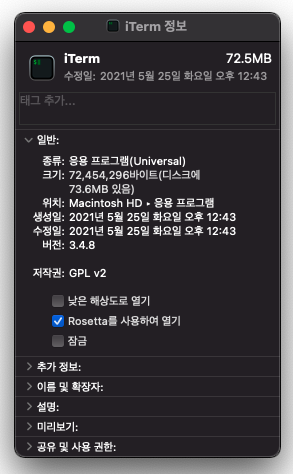
설치한 뒤, Finder에서 iTerm을 응용 프로그램 디렉토리로 옮긴다.
command + i혹은 마우스 우클릭 + 정보 가져오기 로 iTerm 정보를 띄우고,
Rosetta를 사용하여 열기를 클릭해준다.
Homebrew 설치
- 킹갓브루는 맥에서 다양한 툴을 설치할 수 있는 패키지 매니저다.
- 킹갓브루는 한글로 된 홈페이지도 있다.
/bin/bash -c "$(curl -fsSL https://raw.githubusercontent.com/Homebrew/install/HEAD/install.sh)"로 homebrew 를 설치해주고,
brew --version으로 제대로 잘 깔렸는지 확인 해 준다.
homebrew를 설치했으니 이제 본격! 설치를 해 보자.
차례로 설치해 줄 것들은 node, watchman, cocoapods, ffi 이다.
node 설치
- 모두가 알고 있는 그 node.js 가 맞다.
brew install node설치해주고,
node -v
npm -v로 확인 해 준다.
node가 정상적으로 설치 됐으면 npm도 잘 설치 됐을 것이다.
watchman 설치
- 특정 폴더나 파일을 감시해서 변경됐을 때 어떠한 동작을 하는 툴이다.
- react native에서 코드를 수정했을 때 바로 적용할 수 있게끔 해 준다.
brew install watchmanwatchman --version너무 쉽다.
근데 버전 확인해보면 일반적으로 우리가 아는 그 버전 형태가 아니라 날짜로 나오는 경우가 있는데, 홈브루 버그인 듯 싶다. → 관련 링크
cocoapods 설치
- 늙은 13년형 맥북으로 이거 설치하려다가 온갖 짭새가 날아들어서 에러 파티를 일으킨 적이 있다.
- 하지만 이번엔 다르다. 새 맥북은 꼬일 일이 없다.
- 아무튼 cocoapods는 의존성 관리자로, iOS 개발을 할 때 뗄래야 뗄 수 없다고 한다.
sudo gem install cocoapods갑자기 gem이다.
하지만 그냥 해 주자. 왜냐면 맥에는 ruby가 기본으로 깔려 있기 때문에 그냥 해 주면 된다.
sudo 명령어를 썼기 때문에 맥북 암호를 입력해준다.
이 암호는 쓰여지는지 아닌지도 모르게 그냥 가려져 있기 때문에 처음 이 광경을 마주하는 사람은 굉장히 당황스러울 것이다. 프로그래밍 하나도 몰랐던 과아거의 제가 그랬음...
pod --version확인.
ffi 설치
- 왜 하는 지 잘 모르겠어서 건너뛰었다가 뒤에서 에러를 맛 보고 다시 그냥 깔았다.
- 얘 때문에 에러가 나고 안나고 하는지는 솔직히 모르겠다.
sudo gem install ffiReact Native 설치
대망의 그 것.
npm install -g react-native-cilreact-native --version설치 완료.
나의 첫,, React Native Project...
를 위해서는 일단 개발환경을 맞춰줘야 한다.
Xcode 설정
설치 후 실행한 뒤
Preference > Location > Command Line Tools
경로에 CLT 가 설정되어있는지 확인한다.
Simulator 설치
위에서 봤던 Locations 바로 옆 Components에 시뮬레이터 목록이 있다.
원하는 버전으로 다운로드하면 된다.
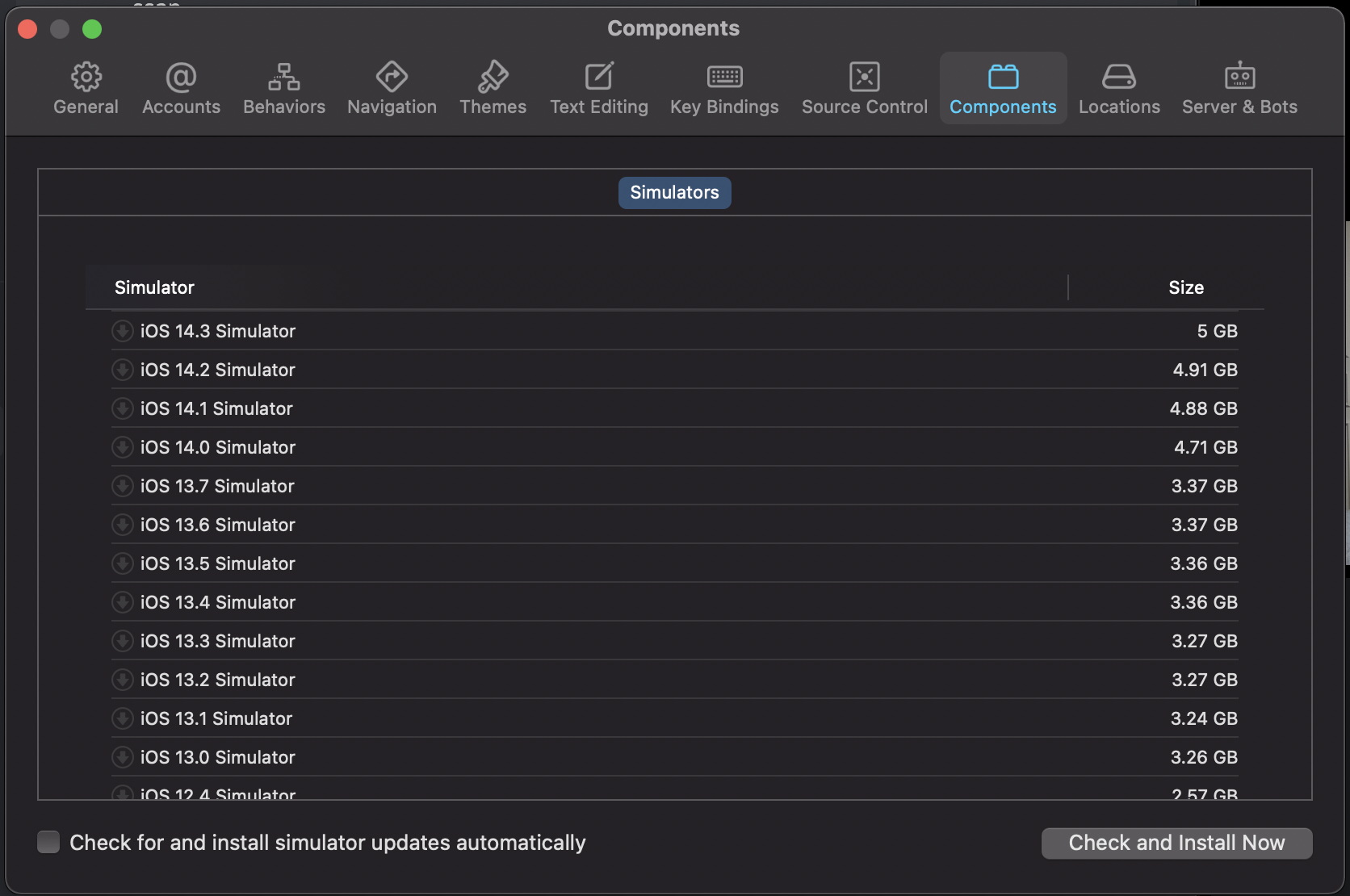
React Native Project
iTerm을 열어 내가 프로젝트를 저장하고자 하는 경로로 이동한다.
// 원하는 디렉토리로 이동
cd ~/Dev/React-Native프로젝트를 실행한다.
npx react-native init MyFirstRNnpx를 빼도 되긴 하는 것 같은데, 무슨 차이인지는 나중에 알아봐야겠다.
npx react-native startMetro 를 시작하는 명령어인데, start 를 하지 않고 바로 run-ios 로 시뮬레이터를 실행해도 자동으로 시작된다.
프로젝트가 정상적으로 잘 만들어졌으면, 어플리케이션을 실행하기 전 iOS 앱 실행에 필요한 라이브러리들을 설치해준다.
앞에서 열심히 깔아제꼈던 것들 중 cocoapods를 이용하면 된다.
iOS 앱 실행을 위한 과정이기 때문에 프로젝트 내의 ios 디렉토리로 들어가서 설치한다.
pod installcf) 뭔가 변경이 있을 땐 pod update 혹은 pod deintegrate 후 pod install 을 하면 적용된다.
다 완료되면 다시 프로젝트의 루트 경로로 돌아와서 실행 해 준다.
npx react-native run-ios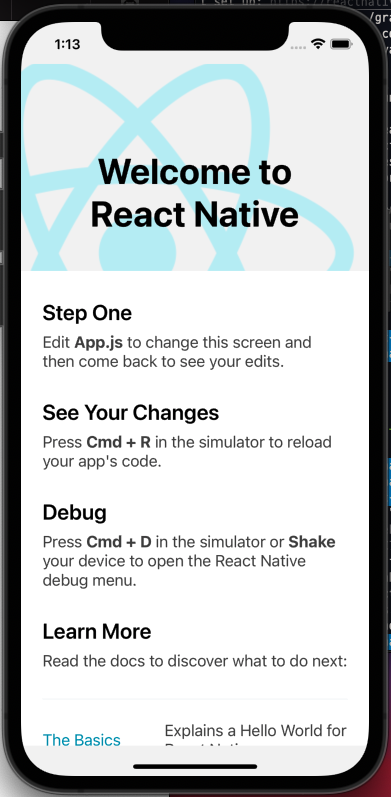
흑흑...
왜 그랬는 지 모르겠지만, 이렇게 되기까지 수많은 에러와 워닝을 맛보았다.
관련해서 어떤 워닝과 어떤 해결책이 있었는지는 링크로 대체한다...
망할에러새끼
[React Native] iOS 실행시 에러(Flipper 관련)
(Mac) React Native 개발환경 구축하기 & 에러해결
[Xcode] The linked library '파일명' is missing one more architectures required by this target: arm64.
[tip]xcode 5.1.1 missing required architecture arm64 error
Xcode 12 Compilation Errors (While running with iOS 14 Simulators)
설치 시 참고했던 블로그
[React Native] MAC(M1) 개발 환경 설정 하기
로제타 없이 고고
Developing a React Native app on an M1 Mac without Rosetta
How to Run and Build React Native on Macbook Pro M1 Apple Silicon
